چگونگی برنامه ریزی آفلاین دستگاه های سانترال ns از طریق نرم افزار
در این مطلب قصد داریم شما را با نحوه ی برنامه ریزی آفلاین دستگاه های سانترال ns 500/۱۰۰۰ آشنا کنیم و چگونگی نصب نرم افزار سانترال NS500 را به شما آموزش دهیم و همچنین بگوییم که چگونه می توانید بدون دسترسی به این مراکز تلفن برنامه ریزی های مربوط به آن ها را اتجام دهید و به کانفیگ محیط وب این سانترال ها وارد شوید.
آنچه در این مقاله می خوانید:
برای این کار لازم است تا سه مرحله ی دانلود نرم افزار، نصب و اجرای آن را به ترتیبی که در زیر توضیح داده می شود انجام دهید.

دانلود نرم افزار سانترال پاناسونیک NS500
برای دانلود نرم افزار برنامه ریزی آفلاین دستگاه های سانترال ns باید ابتدا به سایت pbxshop.co مراجعه نمایید.
پس از مراجعه به صفحه ی اصلی این سایت، می توانید در قسمت دانلود ها، نرم افزار برنامه ریزی سانترال های ns ورژن ۴ را انتخاب کرده و با کلیک بر روی آن، دانلود نرم افزار بر روی سیستم را آغاز نمایید.
فایل مورد نظر دارای حجم ۲۰۰ مگابایت است که پس از دانلود از طریق مراحلی که در ادامه ذکر می شود باید بر روی سیستم نصب شده و آن را به منظور پیاده سازی برنامه ریزی های مختلف دستگاه سانترال، اجرا نماییم.
نصب نرم افزار سانترال NS500 پاناسونیک
بعد از اینکه نرم افزار برنامه ریزی افلاین سانترال های سری ns به صورت کامل انجام شد به پوشه ی دانلود ها مراجعه می کنیم.
فایل مورد نظر با نام MCv4 به حالت فشرده وجود دارد. برای اینکه بتوانیم از این فایل استفاده نموده و آن را روی سیستم نصب کنیم لازم است تا آن را از حالت فشرده خارج نماییم.
پس از خارج نمودن فایل نرم افزار از حالت فشرده، می توانید با دابل کلیک کردن بر روی آن، مراحل نصب نرم افزار سانترال NS500 را آغاز نمایید.
در اولین پنجره ای که ظاهر می شود باید گزینه ی next را انتخاب نمایید و برای ادامه عملیات در پنجره ی بعد روی گزینه ی I accept… کلیک کنید تا مراحل نصب ادامه یابد.
در پنجره ی بعدی باید علاوه بر انتخاب یک نام کاربری، برای کمپانی نیز یک نام وارد نماییم.
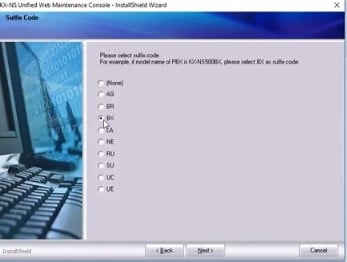
بعد از این نیز باید از میان گزینه های ظاهر شده، تیک گزینه ی BX را فعال نماییم.
در ادامه نرم افزار از ما می خواهد تا زبان مورد نظر خود برای محیط اجرای آن را تعیین کنیم که شما می توانید با توجه به توانایی های خود زبان مورد نظر را انتخاب کنید.
در پنجره ی بعدی نیز می توانیم مسیر مورد نظر برای دخیره نرم افزار را انتخاب کنیم که این مسیر به صورت پیش فرض بر روی درایو C تعیین شده است.
در پنجره های ظاهر شده ی بعدی نیز گزینه ی NEXT را می زنیم تا مراحل نصب نرم افزار شروع شود که این امر ممکن است چند لحظه ای زمان ببرد.
پس از اتمام مراحل نصب پیغامی روی صفحه ظاهر می شود که با کلیک کردن روی گزینه ی YES در پنجره ی این پیغام می توانیم یک شورت کات از نرم افزار را روی دستکاپ خود داشته باشیم.
و در پنجره ی انتهایی نیز کلید finish را انتخاب می کنیم تا نصب نرم افزار سانترال NS500 به طور کامل پایان یابد و نرم افزار بر روی دسکتاپ نیز ظاهر شود.
اجرای نرم افزار برنامه ریزی آفلاین سانترال های سری ns
پس از اینکه نرم افزار به صورت کامل روی سیستم مورد نظر نصب شد لازم است تا یک بار سیستم را ریستارت نموده و سپس برای اجرای نرم افزار مورد نظر اقدام نمایید.
پس از اینکه ویندوز بالا می آید با دابل کلیک کردن روی نرم افزار مورد نظر پنجره ی پاناسونیک به صورتی که در تصویر زیر مشاهده می کنید باز می شود.
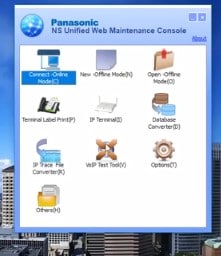
از طریق این پنجره می توان به راحتی به محیط نرم افزار برای اجرای برنامه ریزی های مختلف دستگاه سانترال به صورت آفلاین دسترسی داشت.
به طور مثال با کلیک کردن روی گزینه ی NEW نام دستگاه های سانترال سری NS یعنی NS 500/1000 ظاهر می شود که می توان با انتخاب هر کدام از آن ها به برنامه ریزی آن دستگاه پرداخت.
در اینجا پنجره ی ظاهر می شود که دارای دو گزینه می باشد. ابتدا باید در جای خالی جلوی user name کلمه ی INSTALLER را با حروف بزرگ نوشته و در قسمت پسورد نیز ۱۲۳۴ را وارد نمایید.
به دلیل اینکه این پسورد حالت عمومی برای نرم افزار دارد در مرحله ی بعدی و در پنجره ی Setup Wizard از شما خواسته می شود تا پسورد جدیدی برای نرم افزار برنامه ریزی سانترال مورد نظر که آن را انتخاب نموده ایم در نظر بگیرید تا در هنگام اجرا بتوانید به آن دسترسی داشته باشید.
پس از انتخاب نمودن هر کدام از این سانترال ها و تعیین پسورد خاص برای برنامه ریزی آن، یک پنجره ی جدید روی سیستم شما باز می شود که در زیر تصویر آن را مشاده می کنید.
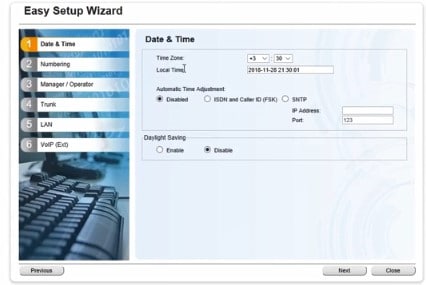
هر کدام از قسمت های ظاهر شده در پنجره ی بالا، به منظور ایجاد تغییرات خاصی هستند که در صورت نیاز می توانید این تغییرات را اعمال کنید و در غیر این صورت با کلیک کردن روی گزینه ی NEXT تمامی به مرحله ی بعدی بروید.
Date & Time : به منظور ایجاد تغییرات لازم برای زمان و تاریخ دستگاه سانترال
Numbering : این فیلد شامل قسمت های مختلفی مانند تنظیمات دسترسی به خطوط شهری، اپراتور و تعیین سه یا چهار رقمی بودن داخلی ها می باشد.
Manager/Operator : برای انتخاب اپراتور
Trunk : انتخاب نوع خطوط شهری یا مد و حالت آن ها
LAN : تنظیمات مربوط به آی پی مرکز تلفن
VOIP : برای نظیمات مربوط به برقراری ارتباط از طریق شبکه
در پایان برای ادامه ی مرحله ی اجرای نرم افزار و دسترسی به محیط اصلی برنامه ریزی کلید finish را انتخاب می کنیم. با این کار پنجره ی Setup Wizard اولیه به اتمام می رسد.
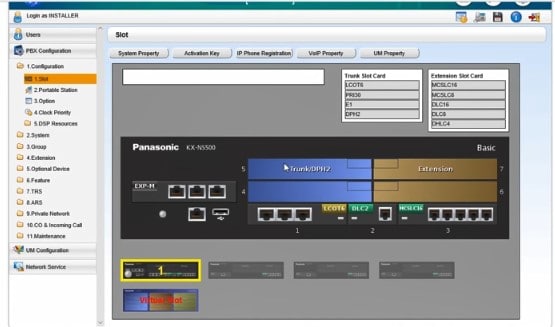
اکنون پنجره ای جدید باز شده است که شما می توانید به راحتی برنامه ریزی های مختلف دستگاه سانترال ns500 که انتخاب کرده بودیم را به صورت آفلاین انجام دهید.
در واقع شما می توانید به صورت آفلاین با این محیط وب دستگاه سانترال ns500 کار کنید و برنامه ریزی آن را آغاز نمایید.
به طور مثال می توانید یک کارت شهری در یکی از اسلات ها قرار دهید یا اینکه در قسمت کارت های داخلی می توان یک کارت DLC8 و یک کارت DHLC4 قرار دهید.
بعد از این کار می توان به راحتی در قسمت Extention و بخش ۴.۱.۱ کارت هایی که قرار دادید را مشاهده نمود.
در اینجا مشاهده می کنیم که داخلی های ما از شماره ۱۰۱ تا ۱۲۰ می باشند و در صفحه ی بعد نیز از ۱۲۱ تا ۱۴۰ می باشند.
سایت pbxshop.co را حتماً دنبال نمایید
در صورتی که می خواهید با استفاده از نرم افزار و محیط آن برنامه ریزی و نصب نرم افزار سانترال ns500 را به صورت آفلاین انجام دهید حتماً سایت ما را دنبال کنید و ویدیو های آموزشی جدید را دانلود و مشاهده کنید.
در ویدیو هایی که قرار است در آینده روی سایت قرار بگیرد تمامی مراحل برنامه ریزی آفلاین این دستگاه ها توضیح داده می شود تا شما بتوانید از این طریق مشکلات خود در برنامه ریزی و نصب نرم افزار سانترال های ns500 را برطرف نمایید و نصب دستگاه را به طور کامل انجام دهید.
در صورتی که برای نصب و استفاده از تمامی مدل های مختلف دستگاه های سانترال پاناسونیک به مشکلی برخوردید می توانید از مقالات و ویدیو های آموزشی سایت استفاده نمایید یا اینکه از راهنمایی های مشاوران متخصص ما بهره مند شوید.




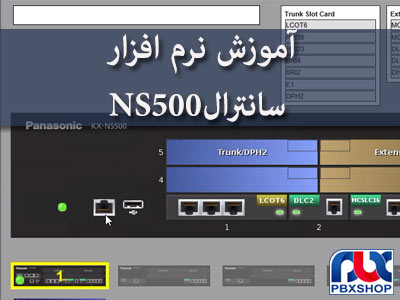









با سلام وخسته نباشید همه چیز عالی بود فقط فیلم های اموزشی باز نمیشه
سلام به شما دوست عزیز
با سپاس
ویدیو ها بر روی آپارات قرار دارند
درصورتیکه ایرادی داشته باشه می تونید وارد کانال پی بی ایکس شاپ بشید و مشاهده کنید
https://www.aparat.com/pbxshop.co
برنامه Ns500 نصب کردم ارور Application Not found میده
اختمالا مشکل ویندوزی دارید